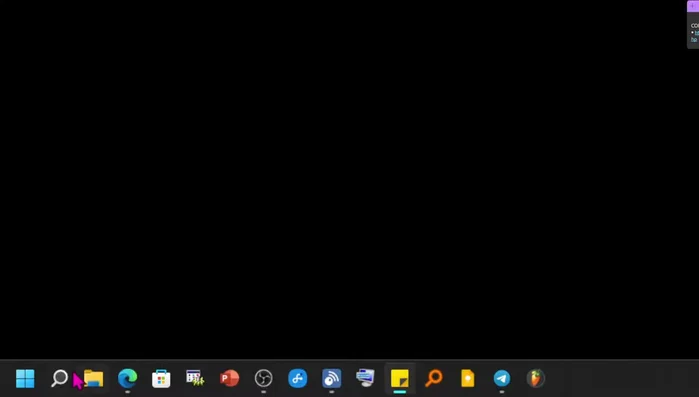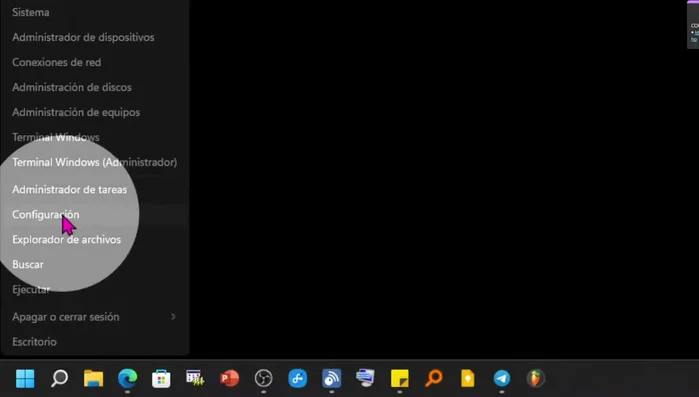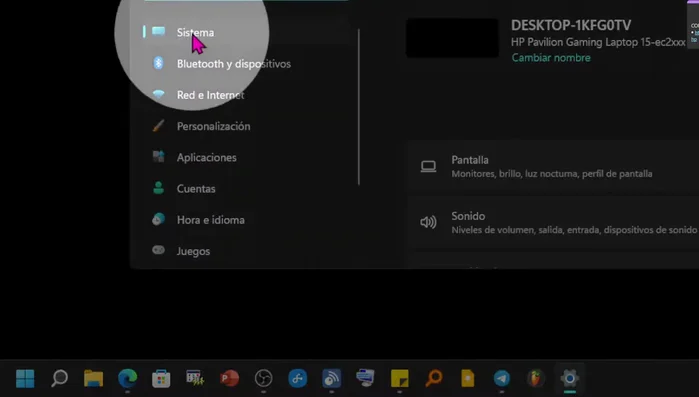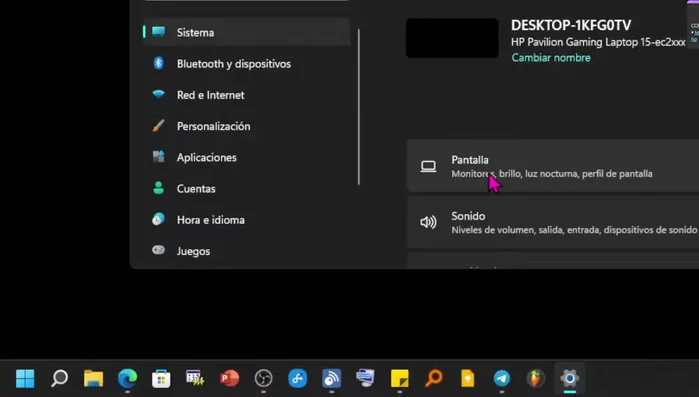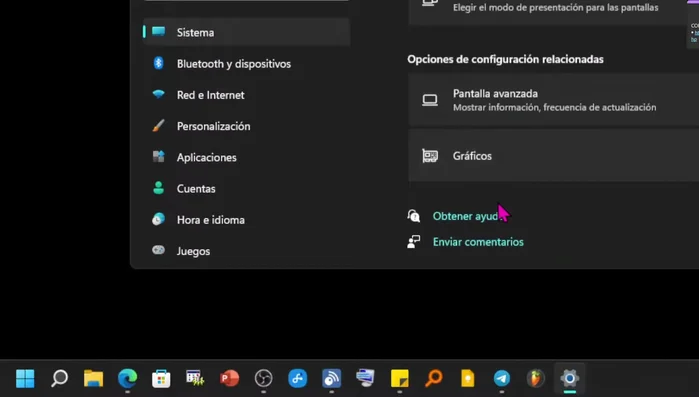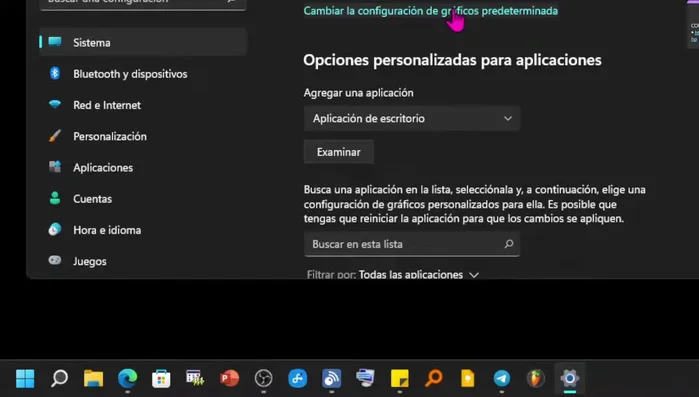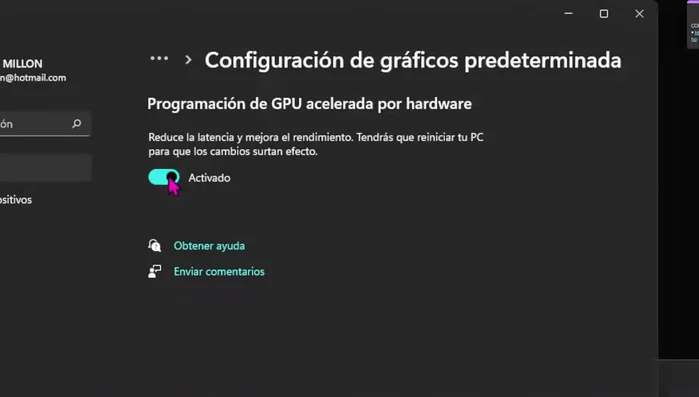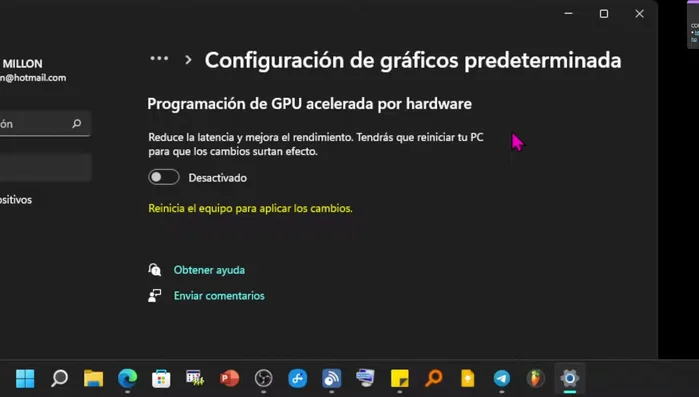¿Sufres de lentitud en aplicaciones gráficas o juegos? La solución podría estar en tu tarjeta gráfica. Activar la aceleración por hardware de tu GPU puede mejorar drásticamente el rendimiento, reduciendo tiempos de carga y optimizando la experiencia visual. Este artículo te guiará paso a paso para activar esta función en diferentes sistemas operativos y aplicaciones, desbloqueando el verdadero potencial de tu hardware. ¡Descubre cómo optimizar tu PC hoy mismo!
Instrucciones Paso a Paso
-
Acceso a la Configuración del Sistema
- Haz clic derecho en el logo de Windows.
- Selecciona "Configuración"
- Entra en "Sistema"



Acceso a la Configuración del Sistema -
Navegación a la Configuración de Gráficos
- Ve a la sección "Pantalla"
- Baja hasta "Gráficos" y haz doble clic.
- Entra en "Configuración de gráficos predeterminados"



Navegación a la Configuración de Gráficos -
Activación de la Aceleración por Hardware y Reinicio
- Activa el interruptor de "Aceleración por hardware de la GPU"
- Reinicia tu PC para aplicar los cambios.


Activación de la Aceleración por Hardware y Reinicio
Tips
- Esta función mejora el rendimiento en juegos y videos, reduciendo la latencia.
- Puedes ganar unos cuantos FPS (cuadros por segundo).
Common Mistakes to Avoid
1. Desactivar accidentalmente la aceleración por hardware
Razón: Algunos programas o configuraciones del sistema pueden desactivar la aceleración por hardware de la GPU, incluso si estaba activada previamente.
Solución: Verifica la configuración de gráficos en el programa que estás utilizando y en la configuración de tu sistema operativo, asegurándote de que la aceleración por hardware esté habilitada para la GPU.
2. Utilizar drivers de GPU obsoletos
Razón: Los drivers antiguos pueden contener errores o no estar optimizados para aprovechar al máximo la capacidad de aceleración de tu GPU.
Solución: Actualiza los drivers de tu GPU a la última versión disponible desde la página web del fabricante.
3. Sobrecalentamiento de la GPU
Razón: Una GPU sobrecalentada puede reducir su rendimiento y, en casos extremos, desactivar la aceleración por hardware para protegerse.
Solución: Limpia los ventiladores de tu GPU, asegúrate de que tenga una ventilación adecuada y considera usar un software de monitorización de temperatura para evitar el sobrecalentamiento.
FAQs
¿Qué pasa si mi computadora no tiene una GPU dedicada?
Si tu computadora solo cuenta con gráficos integrados (GPU integrada), la opción de 'aceleración por hardware' estará limitada o incluso deshabilitada. En estos casos, la mejora en el rendimiento será menor o inexistente. La aceleración por hardware se beneficia significativamente del poder de procesamiento de una GPU dedicada.